随着科技的发展,电脑已经成为我们日常生活中不可或缺的工具。然而,随着时间的推移,我们的电脑可能会出现各种问题,例如运行缓慢、系统错误等。为了解决这些问...
2025-08-21 152 ???????
华为电脑作为一款知名的电脑品牌,其网络代理错误是许多用户使用中常见的问题。当我们在使用华为电脑时,有时会遇到网络代理错误导致无法正常上网的情况,这给用户带来了困扰。本文将介绍华为电脑网络代理错误的原因以及解决方法,帮助用户快速解决这一问题。

一、检查网络设置是否正确
1.检查网络连接是否正常,确保网络线缆连接稳定。
2.检查电脑的IP地址和DNS设置是否正确,确保能够正确访问互联网。
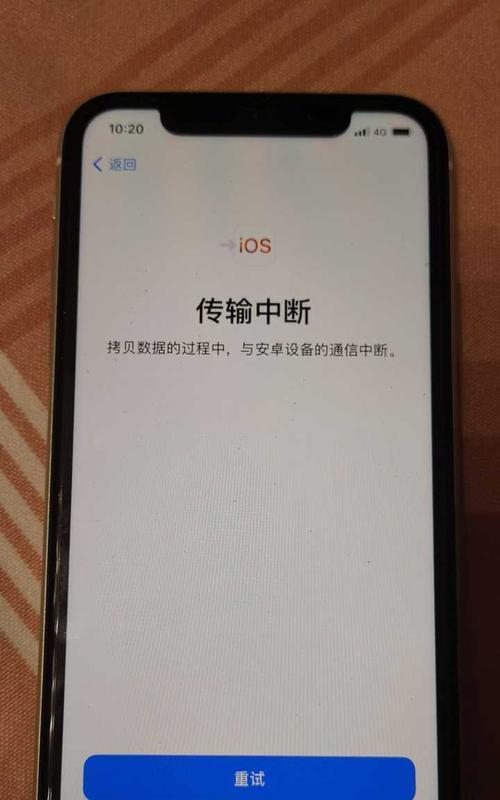
二、关闭代理服务器设置
1.打开控制面板,进入“网络和Internet”选项。
2.在“Internet选项”窗口中,选择“连接”选项卡。
3.点击“局域网设置”按钮,在局域网设置窗口中取消选中“使用代理服务器”选项。

三、清除浏览器缓存
1.打开浏览器的设置页面,找到“高级”或“隐私与安全”选项。
2.在隐私设置中,找到并点击“清除浏览数据”或“清除浏览器缓存”按钮。
3.选择清除缓存的时间范围,点击确认进行清理。
四、更换DNS服务器地址
1.打开控制面板,进入“网络和Internet”选项。
2.在“网络和共享中心”中,选择当前连接的网络,并点击“属性”按钮。
3.在网络属性窗口中,选择“Internet协议版本4(TCP/IPv4)”并点击“属性”按钮。
4.选择“使用下面的DNS服务器地址”,并填写可靠的公共DNS服务器地址。
五、重置网络设置
1.打开控制面板,进入“网络和Internet”选项。
2.在“网络和共享中心”中,选择“更改适配器设置”选项。
3.找到当前使用的网络连接,右键点击选择“属性”。
4.在属性窗口中,点击“重置”按钮,确认重置网络设置。
六、升级或重新安装网络驱动程序
1.打开设备管理器,找到“网络适配器”选项。
2.右键点击网络适配器,选择“更新驱动程序”或“卸载设备”。
3.如果选择更新驱动程序,则按照提示进行更新;如果选择卸载设备,则重启电脑后自动安装驱动程序。
七、检查防火墙设置
1.打开控制面板,进入“系统和安全”选项。
2.选择“WindowsDefender防火墙”,点击“允许应用通过WindowsDefender防火墙”。
3.确保需要的应用程序被允许通过防火墙。
八、联系网络服务提供商
1.如果以上方法都无法解决问题,建议联系网络服务提供商咨询或申报故障。
华为电脑网络代理错误可能由多种原因引起,包括网络设置错误、代理服务器设置问题、浏览器缓存等。通过检查网络设置、关闭代理服务器、清除浏览器缓存、更换DNS服务器地址、重置网络设置、升级或重新安装网络驱动程序、检查防火墙设置以及联系网络服务提供商等方法,可以有效解决华为电脑网络代理错误问题,确保正常上网使用。
标签: ???????
相关文章

随着科技的发展,电脑已经成为我们日常生活中不可或缺的工具。然而,随着时间的推移,我们的电脑可能会出现各种问题,例如运行缓慢、系统错误等。为了解决这些问...
2025-08-21 152 ???????
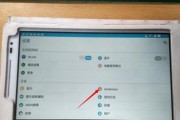
同方平板电脑作为一款性价比较高的设备,在市场上很受欢迎。然而,随着时间的推移和软件更新的不断迭代,设备性能可能会变得较慢,并且可能会遇到一些软件不兼容...
2025-08-20 164 ???????

随着时间的推移,电脑系统会变得缓慢、不稳定,甚至出现各种错误。在这种情况下,重装系统是一个常见的解决方法。然而,有时候我们在进行重装时会遇到错误中断的...
2025-08-19 118 ???????

电脑管家是一款非常受欢迎的电脑安全软件,然而有时候在使用过程中会遇到一些问题,比如登录组件错误10。这个错误会导致用户无法正常登录和使用电脑管家,给用...
2025-08-19 149 ???????
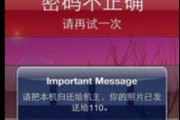
随着苹果手机越来越普及,很多人都习惯将手机中的照片导入到电脑进行管理和备份。然而,有时候我们可能会遇到导入照片时出现的各种错误。本文将介绍一些常见的问...
2025-08-18 203 ???????
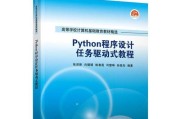
随着科技的发展和应用的广泛,电脑程序编程已经成为了当今社会不可或缺的一项技能。而电脑程序编程教程学校正是为了培养具备这项技能的未来科技领军人才而设立的...
2025-08-16 138 ???????
最新评论